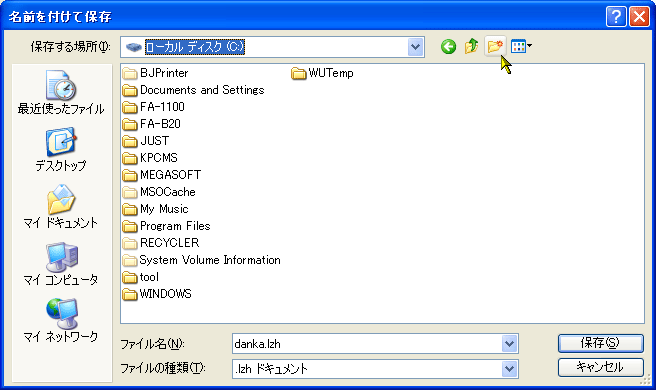 |
前ページの5.でC:ドライブを選択すると、6.の画像ではなく、「ダウンロード」フォルダが無い左の画像になります。 |
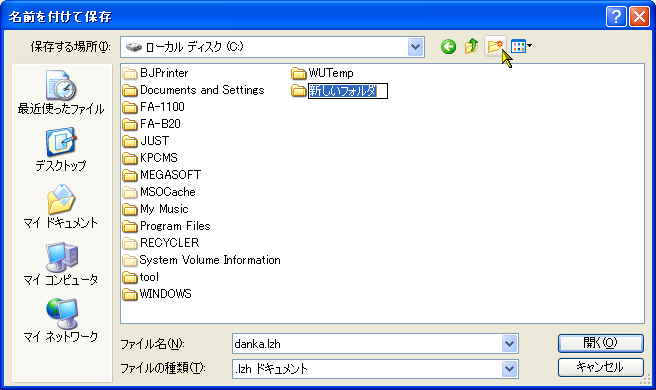 |
キーボードのDeleteキーを押して、”新しいフォルダ”という文字を削除し(※1)、”ダウンロード”という文字を入力しEnterキーを押し確定します。 うまく出来ると3.の画面になります。 ※1 馴れてきたら、ここでDeleteキー使わず、いきなり文字を入力して下さい。すると、”新しいフォルダ”文字と入力した文字と置き換わります。 |
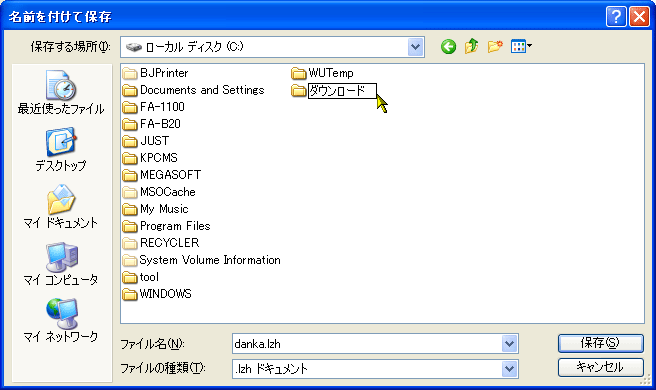 |
左図のようにうまく「ダウンロード」フォルダが出来た場合、ここをクリックして、前のページ6.に戻ります。 <うまくできない場合> 入力前に、どこかをクリックしたり、Enterキーを押したりすると、「新しいフォルダ」という名前のフォルダが出来てしまいます。 その場合、「新しいフォルダ」を右クリックし「名前の変更」を選択して、名前を「ダウンロード」に変更して下さい。 |
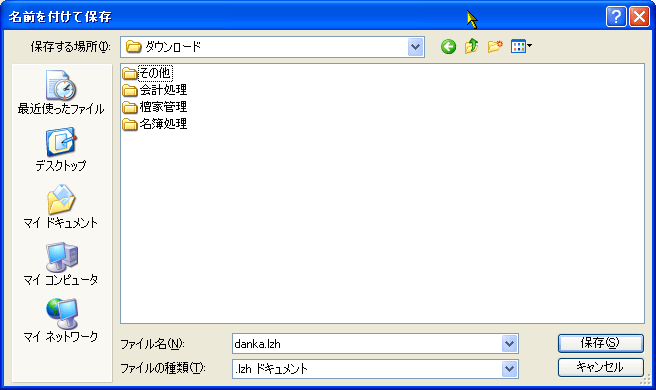 |
2.で名前を「ダウンロード」に変更した後にEnterキーを余分に押し過ぎると左のように、保存場所=「ダウンロード」になります。 (「ダウンロード」フォルダを開く動作をしてしまったのです) この場合、 また、 |